
前幾天中已經順利的將iPad2越獄完成,並且也安裝了不少的第三方的擴充軟體,讓iPAd2變的更好用,但卻還有一件重要的事要作那就是備份SHSH,早期有經驗的朋友應該都知道,若要備份SHSH相當的麻煩,現在只要透過TinyUmbrella後,就可輕鬆且快速的備份iOS的SHSH,如此一來也可以防蘋果下回軔體更新時,將這些漏洞修補後,這時若想將軔體降版,就相當的困難了,無論之後發展會如何有備有保佑。
TinyUmbrella
軟體名稱:TinyUmbrella
軟體版本:5.00.03
軟體語言:英文
軟體性質:免費
檔案大小:1.8MB
適用裝置:iPhone/iPodtouch/iPad
適用平台:Windows XP/Vista/7、MAC OSX10.6
官方下載:http://thefirmwareumbrella.blogspot.com/
備註:如使用PC的朋友,可參考好友教不落的教學文章:小雨傘【TinyUmbrella】備份iOS設備SHSH的好幫手
軟體版本:5.00.03
軟體語言:英文
軟體性質:免費
檔案大小:1.8MB
適用裝置:iPhone/iPodtouch/iPad
適用平台:Windows XP/Vista/7、MAC OSX10.6
官方下載:http://thefirmwareumbrella.blogspot.com/
備註:如使用PC的朋友,可參考好友教不落的教學文章:小雨傘【TinyUmbrella】備份iOS設備SHSH的好幫手
Step1
下載完畢後,雙響一直下一步就可完成安裝。
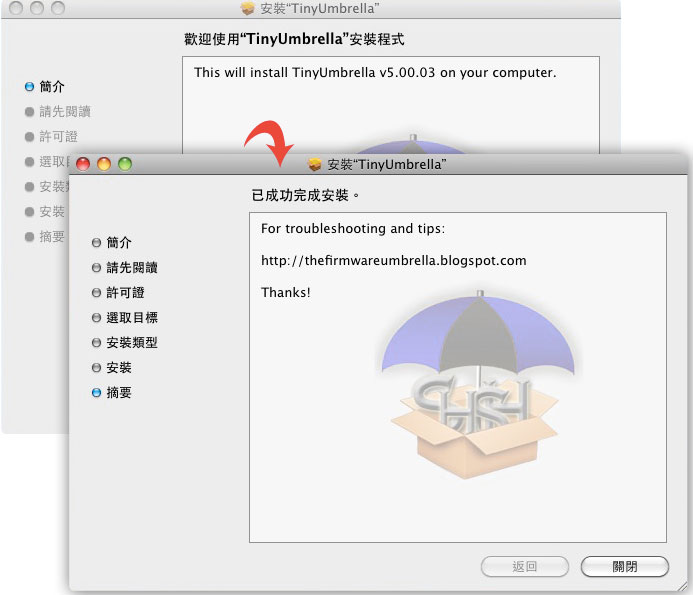
Step2
安裝完畢後,進到應用程式就會看到一把雨傘的圖示,雙響它就可開始使用。
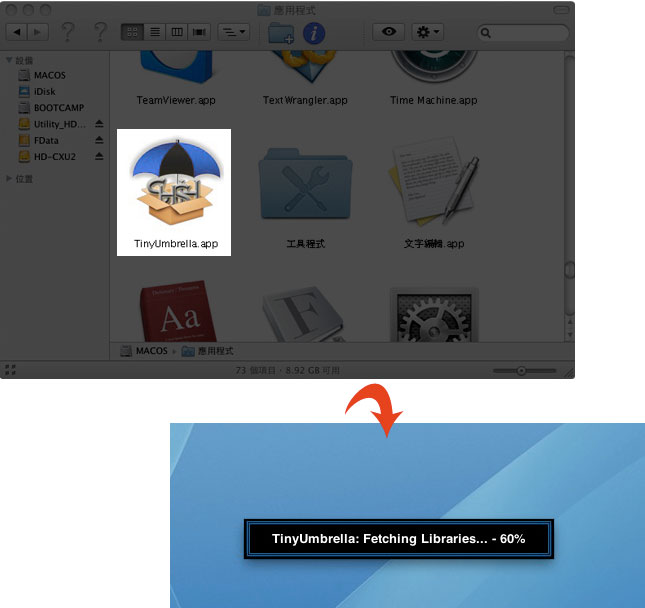
Step3
進入TinyUmbrella的應用程式後,會跳出幾個警訊框,一直按OK就行了。

Step4
接著將iPad與電腦連接,這時先點左側CONNECTED DEVICES下的裝置,再按右邊的Save SHSH鈕。

Step5
這時就會開始進行SHSH的備份囉!
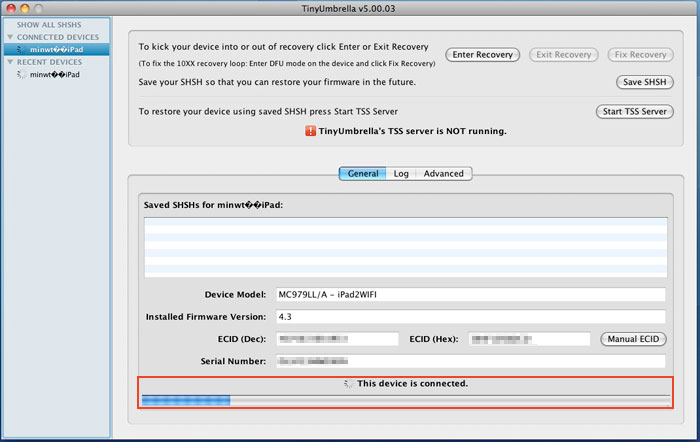
Step6
備份完成後,右下角的對框話中,就會看到已儲存完成的SHSH名稱。
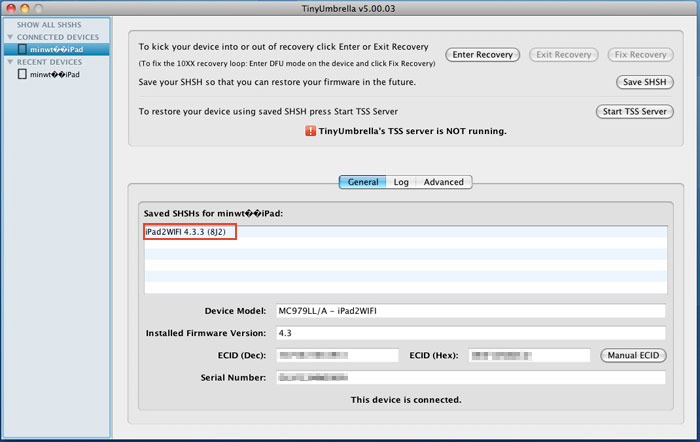
Step7
備份好的檔案會放在什麼地方呢?將右下的頁籤鈕切到Advanced後,再按下方的…鈕。
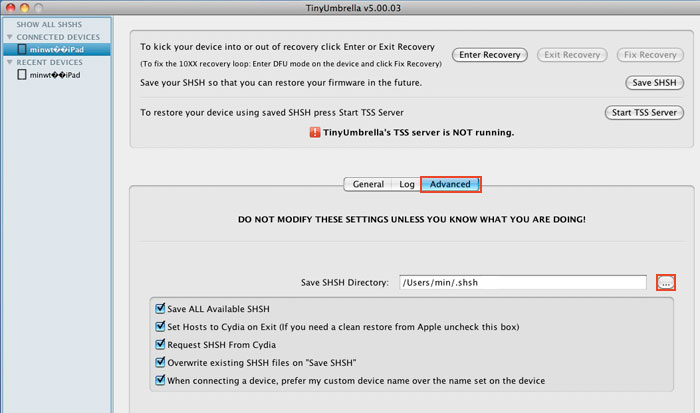
Step8
檔案就放在使用名稱 / .shsh中,請記得將這些檔案保留好喔!由於.shsh的資料夾為隱藏檔,因此若想看到這些隱藏檔可參考梅干的教學:[MAC]invisiblix顯示MAC OSX中的隱藏檔案。
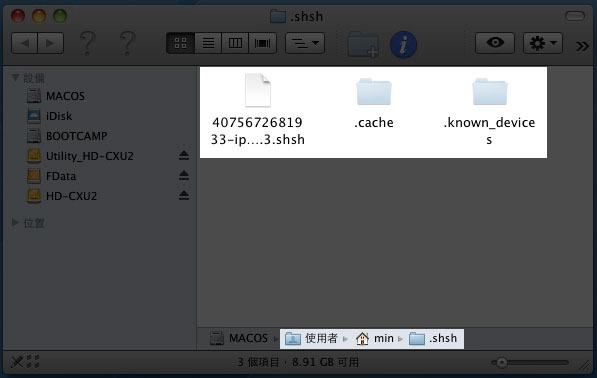
透過TinyUmbrella備份iOS的SHSH夠簡單吧!由於每台iOS的ECID碼的SHSH都不同,因此就無法拿別人的備份好的SHSH來用,所以一旦升級上去後,想降版時若沒備份舊版的SHSH時,就無法降級滴~所以已JB完的朋友們,記得先備份SHSH一下喔!

